
-
远大截图工具
-
大小:1.41M
更新时间:24-04-11
系统:Pc
版本:v6.0

大小:1.41M
更新时间:24-04-11
系统:Pc
版本:v6.0
远大截图工具是一款小巧易用的电脑截图工具,界面简洁明了,操作简单易上手。在该软件中提供了全屏、窗口、自定义区域等多种截图方式供用户自由选择使用,同时完成截图操作后,还支持用户在窗口内进行预览查看,并很能对其进放大、编辑、标记、输入文字等操作。
此外,远大截图工具软件不仅支持对截取好的图片进行自定义编辑,还支持一键保存并打印出来,功能十分丰富,欢迎有需要的用户们免费下载使用。
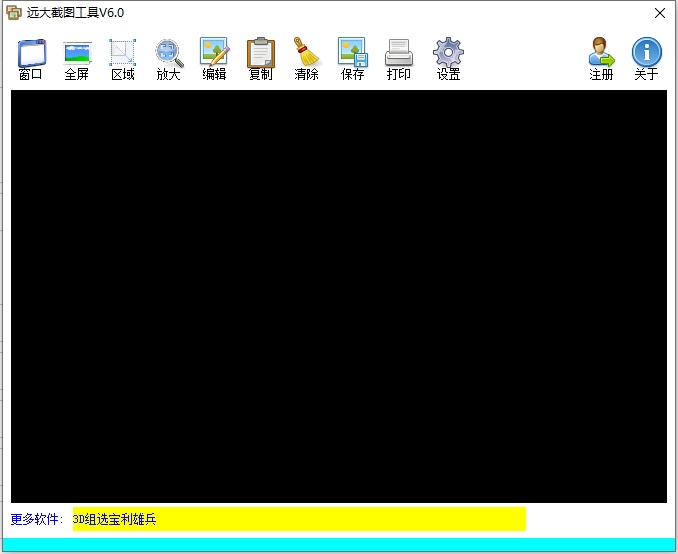
1、简单直观的用户界面。
2、支持截图时隐藏本窗口。
3、支持截图完播放声音。
4、支持截图完自动自制图片到剪贴板。
5、所有功能全部集中在了菜单栏,无需过多配置选项。
6、截图结果可以直接在界面上进行预览。
1、截图方式有三种可选:可以是选定区域,也可以是指定的窗口,还可以是整个桌面。
2、截图后,可以复制图片到文档里,也可以保存图片文件,可以打印截图。在截图窗口里可以立即显示放大的图片。
3、可以对截好的图进行进一步的加工:比如可以添加说明文字,添加圆圈、箭头等图示,文字和图示可以自由设置大小或粗细,可以自行设置文字、图示的颜色。
1、提供了窗口截图、全屏截图、区域截图三大截图功能。
2、提供了放大功能,您可以直接放大图片查看详细细节。
3、编辑工具,可以直接输入文本,以及其他基本编辑工具。
4、您可以将截图保存为png、jpg、bmp等常见的图片格式。
5、提供打印功能,您可以直接打印截图。
1、滚动截屏,完美呈现
浏览的页面很长时,可轻松截取到整个页面。在【偏好设置】中启动滚动截屏,截屏时选定窗口区域后只需单击鼠标,整个页面便可完美呈现。
2、支持Retina显示屏
支持更高的分辨率,切实展现内容的每一处细节。在你的显示屏上,让截屏保持“原汁原味”,提供极佳的观赏效果。
3、自动识别窗口
除了可以手动划选截屏区域,还可以自动识别桌面上的各个窗口。在截图过程中,当鼠标移动到窗口区域时,被识别的窗口会高亮显示。这时,您只需单击鼠标,即可完整选定被识别的窗口区域。
4、可重复编辑的丰富标记
提供丰富的标记功能,包括矩形、圆形、箭头、文字以及涂鸦。这些标记都可以选用不同的粗细和颜色。不仅如此,在您做好标记后若觉得不满意,还可以再次对该标记进行更改,调整他们的位置、大小和颜色,直至您认为满意为止。
v6.0版本
1、解决截图操作后提示信息被主窗口遮挡不能看见的问题。
2、增加复制截图按钮。
3、图片预览框增加右键菜单,可以通过此菜单快速复制、清除、保存、打印截图。
4、放大窗口增加放大缩小按钮。
5、调整界面布局。
6、选项设置增加截图时是否自动复制截图设置项。
7、编辑截图窗口增加自动保存操作记录功能。
应用信息
同类热门
 picpick截图软件
picpick截图软件
 sharex中文版
sharex中文版
 Mpeg2Jpeg
Mpeg2Jpeg
 az录屏软件电脑版
az录屏软件电脑版
 IceCream Screen Recorder电脑版
IceCream Screen Recorder电脑版
 轻松录屏电脑版
轻松录屏电脑版
 fscapture中文版
fscapture中文版
 camtasia2023官方版
camtasia2023官方版
类似软件

Screenshot Captor(抓图软件)8.49M258人在用 Print Scrn这个键,对于一些接触计算机有段时间,或是有在网络上写计算机教学文章的人,一定不陌生,因为它是免费又是键盘内建的屏幕抓取键。但使用起Print Scrn键可不见得方便,因为还要再搭配其他的绘图软件,例如:小画家
查看
hypersnap 9(屏幕截图工具)14.78M2982人在用相信经常需要截屏的朋友,可能会遇到一些烦人的情况,如无法撷取DVD的画面,或者是一些游戏的过场动画、内容等等,要不就是无法截取DOS模式下的图,那小编推荐大家来使用这款hypersnap 9,这是经过大声基于官方版进行激活、绿化、汉化等处理的一个版本,并
查看
LightShot(快速截图软件)2.31M490人在用 今天小编带来的这款LightShot是一款非常简单的快速截图软件,它能够帮助用户快速的对电脑的某个区域进行屏幕截图,并且截图后还支持非常强大的编辑功能,比如说:笔画、横杠、尖头、方框、手笔、打字、颜色、返回上一步骤、分享、百度云上传、保存等,可帮助
查看
Greenshot(截图工具)3.29M3119人在用 Greenshot是一款非常小巧的截图工具,解压后直接运行。该软件免费、开源,通过快捷键即可进行截图,并且软件内置了小型的图片编辑器,可对截取下来的图片进行简单的编辑,若是不需要编辑,也能通过设置选项对这一步骤进行省略,当然,若是你觉得现有功能无法
查看热门标签
网友评论0人参与,0条评论
最新排行

Color Seizer(屏幕取色器)286Kv2.07绿色版 Color Seizer一款专为程序员设计的屏幕取色器,它支持颜色HTML,Delphi,Visual Basic和C ++格式显示,以便在这些语言中使用,同时将获得的颜色以更精确的方言来调色,更加方便你的代码编写,以及支持混合颜色来制作选择自己的
查看
Screenshot Captor(抓图软件)8.49Mv4.36.2 Print Scrn这个键,对于一些接触计算机有段时间,或是有在网络上写计算机教学文章的人,一定不陌生,因为它是免费又是键盘内建的屏幕抓取键。但使用起Print Scrn键可不见得方便,因为还要再搭配其他的绘图软件,例如:小画家
查看